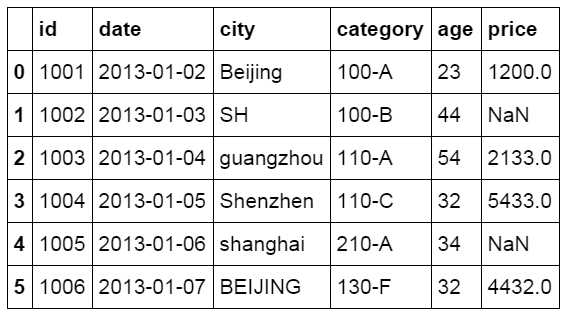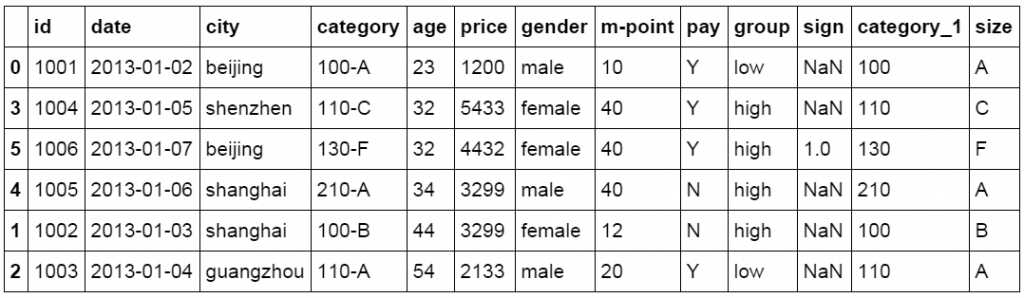像Excel一樣使用python進行數據分析
Excel是數據分析中最常用的工具,本篇文章通過python與excel的功能對比介紹如何使用python通過函數式編程完成excel中的數據處理及分析工作。在Python中pandas庫用於數據處理 ,我們從1787頁的pandas官網文檔中總結出最常用的36個函數,通過這些函數介紹如何通過python完成數據生成和導入,數據清洗,預處理,以及最常見的數據分類,數據篩選,分類 匯總,透視等最常見的操作。
文章內容共分為9個部分。這是第一篇,介紹前3部分內容,數據表生成,數據表查看,和數據清洗。以下是《像Excel一樣使用python進行數據分析》系列文章的目錄。
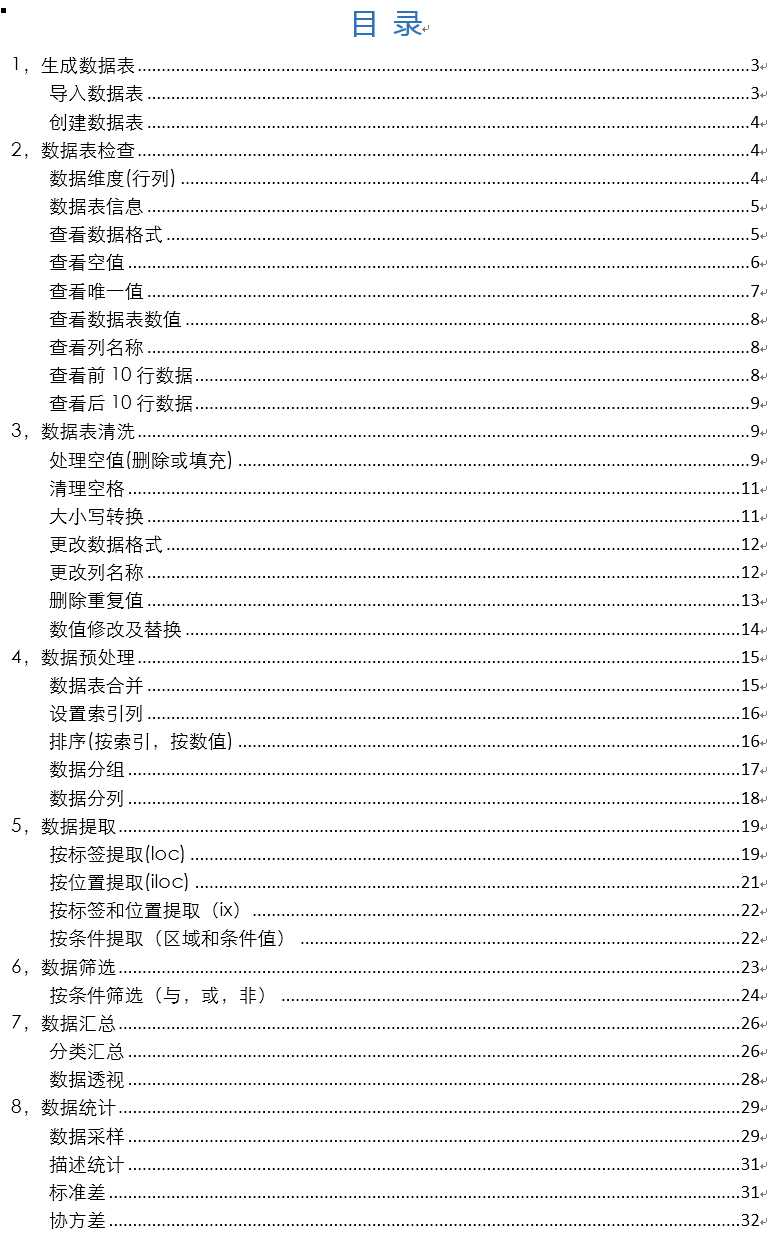
1、生成數據表
第一部分是生成數據表,常見的生成方法有兩種,第一種是導入外部數據,第二種是直接寫入數據。 Excel中的文件菜單中提供了獲取外部數據的功能,支持數據庫和文本文件和頁面的多種數據源導入。

python支持從多種類型的數據導入。在開始使用python進行數據導入前需要先導入pandas庫,為了方便起見,我們也同時導入numpy庫。
import numpy as np import pandas as pd
導入數據表
下面分別是從excel和csv格式文件導入數據並創建數據表的方法。代碼是最簡模式,裏面有很多可選參數設置,例如列名稱,索引列,數據格式等等。感興趣的朋友可以參考pandas的
官方文檔。
df=pd.DataFrame(pd.read_csv(‘name.csv‘,header=1)) df=pd.DataFrame(pd.read_excel(‘name.xlsx‘))
創建數據表
另一種方法是通過直接寫入數據來生成數據表,excel中直接在單元格中輸入數據就可以,python中通過下面的代碼來實現。生成數據表的函數是pandas庫中的DateFrame函數,數據表一共有6行數據,每行有6個字段。在數據中我們特意設置了一些NA值和有問題的字段,例如包含空格等。後面將在數據清洗步驟進行處理。後面我們將統一以DataFrame的簡稱df來命名數據表。
df = pd.DataFrame({"id":[1001,1002,1003,1004,1005,1006],
"date":pd.date_range(‘20130102‘, periods=6),
"city":[‘Beijing ‘, ‘SH‘, ‘ guangzhou ‘, ‘Shenzhen‘, ‘shanghai‘, ‘BEIJING ‘],
"age":[23,44,54,32,34,32],
"category":[‘100-A‘,‘100-B‘,‘110-A‘,‘110-C‘,‘210-A‘,‘130-F‘],
"price":[1200,np.nan,2133,5433,np.nan,4432]},
columns =[‘id‘,‘date‘,‘city‘,‘category‘,‘age‘,‘price‘]) 這是剛剛創建的數據表,我們沒有設置索引列,price字段中包含有NA值,city字段中還包含了一些臟數據。
2、數據表檢查
第二部分是對數據表進行檢查,python中處理的數據量通常會比較大,比如我們之前的文章中介紹的紐約出租車數據和Citibike的騎行數據,數據量都在千萬級,我們無法一目了然的 了解數據表的整體情況,必須要通過一些方法來獲得數據表的關鍵信息。數據表檢查的另一個目的是了解數據的概況,例如整個數據表的大小,所占空間,數據格式,是否有空值和重復項和具體的數據內容。為後面的清洗和預處理做好準備。
數據維度(行列)
Excel中可以通過CTRL+向下的光標鍵,和CTRL+向右的光標鍵來查看行號和列號。Python中使用shape函數來查看數據表的維度,也就是行數和列數,函數返回的結果(6,6)表示數據表有6行,6列。下面是具體的代碼。
#查看數據表的維度 df.shape (6, 6)
數據表信息
使用info函數查看數據表的整體信息,這裏返回的信息比較多,包括數據維度,列名稱,數據格式和所占空間等信息。
#數據表信息 df.info() <class ‘pandas.core.frame.DataFrame‘> RangeIndex: 6 entries, 0 to 5 Data columns (total 6 columns): id 6 non-null int64 date 6 non-null datetime64[ns] city 6 non-null object category 6 non-null object age 6 non-null int64 price 4 non-null float64 dtypes: datetime64[ns](1), float64(1), int64(2), object(2) memory usage: 368.0+ bytes
查看數據格式
Excel中通過選中單元格並查看開始菜單中的數值類型來判斷數據的格式。Python中使用dtypes函數來返回數據格式。

Dtypes是一個查看數據格式的函數,可以一次性查看數據表中所有數據的格式,也可以指定一列來單獨查看。
#查看數據表各列格式 df.dtypes id int64 date datetime64[ns] city object category object age int64 price float64 dtype: object
#查看單列格式 df[‘B‘].dtype dtype(‘int64‘)
查看空值
Excel中查看空值的方法是使用“定位條件”功能對數據表中的空值進行定位。“定位條件”在“開始”目錄下的“查找和選擇”目錄中。
Isnull是Python中檢驗空值的函數,返回的結果是邏輯值,包含空值返回True,不包含則返回False。可以對整個數據表進行檢查,也可以單獨對某一列進行空值檢查。
#檢查數據空值 df.isnull()

#檢查特定列空值
df[‘price‘].isnull() 0 False 1 True 2 False 3 False 4 True 5 False Name: price, dtype: bool
查看唯一值
Excel中查看唯一值的方法是使用“條件格式”對唯一值進行顏色標記。Python中使用unique函數查看唯一值。
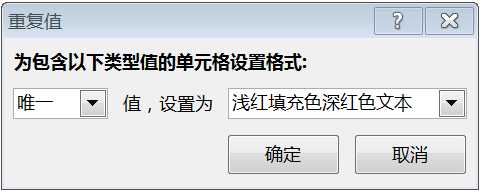
Unique是查看唯一值的函數,只能對數據表中的特定列進行檢查。下面是代碼,返回的結果是該列中的唯一值。類似與Excel中刪除重復項後的結果。
#查看city列中的唯一值 df[‘city‘].unique() array([‘Beijing ‘, ‘SH‘, ‘ guangzhou ‘, ‘Shenzhen‘, ‘shanghai‘, ‘BEIJING ‘], dtype=object)
查看數據表數值
Python中的Values函數用來查看數據表中的數值。以數組的形式返回,不包含表頭信息。
#查看數據表的值
df.values
array([[1001, Timestamp(‘2013-01-02 00:00:00‘), ‘Beijing ‘, ‘100-A‘, 23,
1200.0],
[1002, Timestamp(‘2013-01-03 00:00:00‘), ‘SH‘, ‘100-B‘, 44, nan],
[1003, Timestamp(‘2013-01-04 00:00:00‘), ‘ guangzhou ‘, ‘110-A‘, 54,
2133.0],
[1004, Timestamp(‘2013-01-05 00:00:00‘), ‘Shenzhen‘, ‘110-C‘, 32,
5433.0],
[1005, Timestamp(‘2013-01-06 00:00:00‘), ‘shanghai‘, ‘210-A‘, 34,
nan],
[1006, Timestamp(‘2013-01-07 00:00:00‘), ‘BEIJING ‘, ‘130-F‘, 32,
4432.0]], dtype=object)
查看列名稱
Colums函數用來單獨查看數據表中的列名稱。
#查看列名稱 df.columns Index([‘id‘, ‘date‘, ‘city‘, ‘category‘, ‘age‘, ‘price‘], dtype=‘object‘)
查看前10行數據
Head函數用來查看數據表中的前N行數據,默認head()顯示前10行數據,可以自己設置參數值來確定查看的行數。下面的代碼中設置查看前3行的數據。
#查看前3行數據 df.head(3)
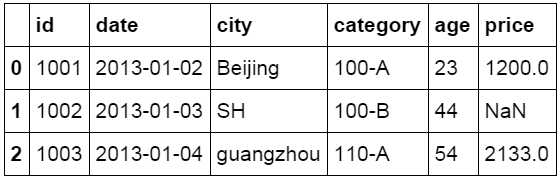
查看後10行數據
Tail行數與head函數相反,用來查看數據表中後N行的數據,默認tail()顯示後10行數據,可以自己設置參數值來確定查看的行數。下面的代碼中設置查看後3行的數據。
#查看最後3行 df.tail(3)
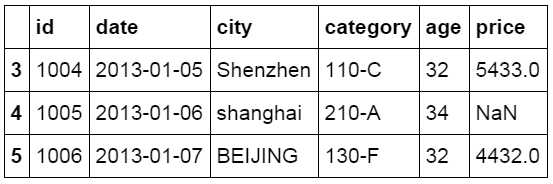
3、數據表清洗
第三部分是對數據表中的問題進行清洗。主要內容包括對空值,大小寫問題,數據格式和重復值的處理。這裏不包含對數據間的邏輯驗證。
處理空值(刪除或填充)
我們在創建數據表的時候在price字段中故意設置了幾個NA值。對於空值的處理方式有很多種,可以直接刪除包含空值的數據,也可以對空值進行填充,比如用0填充或者用均值填充。還可以根據不同字段的邏輯對空值進行推算。
Excel中可以通過“查找和替換”功能對空值進行處理,將空值統一替換為0或均值。也可以通過“定位”空值來實現。
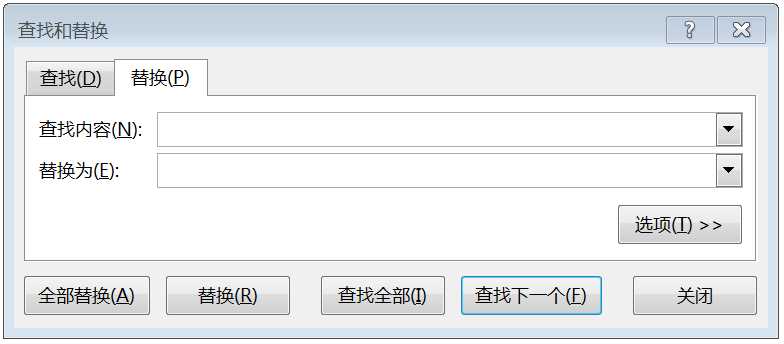
Python中處理空值的方法比較靈活,可以使用 Dropna函數用來刪除數據表中包含空值的數據,也可以使用fillna函數對空值進行填充。下面的代碼和結果中可以看到使用dropna函數後,包含NA值的兩個字段已經不見了。返回的是一個不包含空值的數據表。
#刪除數據表中含有空值的行 df.dropna(how=‘any‘)
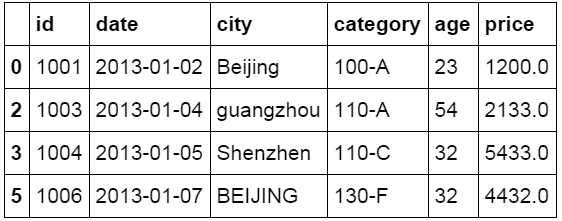
除此之外也可以使用數字對空值進行填充,下面的代碼使用fillna函數對空值字段填充數字0。
#使用數字0填充數據表中空值 df.fillna(value=0)
我們選擇填充的方式來處理空值,使用price列的均值來填充NA字段,同樣使用fillna函數,在要填充的數值中使用mean函數先計算price列當前的均值,然後使用這個均值對NA進行填
充。可以看到兩個空值字段顯示為3299.5
#使用price均值對NA進行填充 df[‘price‘].fillna(df[‘price‘].mean()) 0 1200.0 1 3299.5 2 2133.0 3 5433.0 4 3299.5 5 4432.0 Name: price, dtype: float64
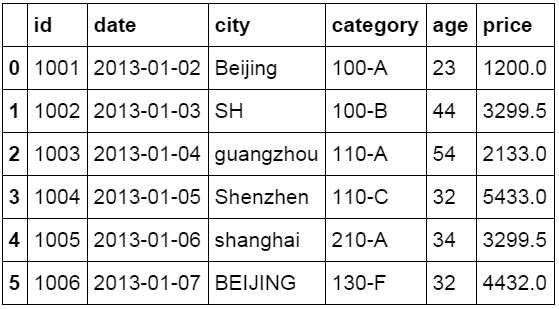
清理空格
除了空值,字符中的空格也是數據清洗中一個常見的問題,下面是清除字符中空格的代碼。
#清除city字段中的字符空格 df[‘city‘]=df[‘city‘].map(str.strip)
大小寫轉換
在英文字段中,字母的大小寫不統一也是一個常見的問題。Excel中有UPPER,LOWER等函數,python中也有同名函數用來解決大小寫的問題。在數據表的city列中就存在這樣的問題。我們將city列的所有字母轉換為小寫。下面是具體的代碼和結果。
#city列大小寫轉換 df[‘city‘]=df[‘city‘].str.lower()
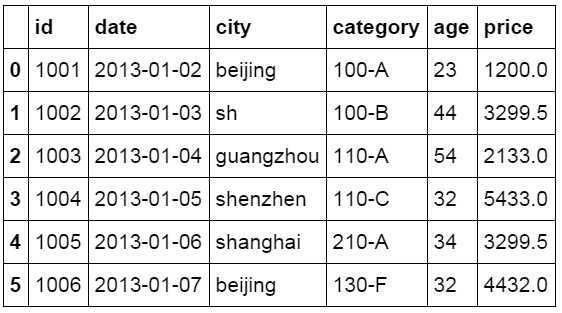
更改數據格式
Excel中通過“設置單元格格式”功能可以修改數據格式。Python中通過astype函數用來修改數據格式。
Python中dtype是查看數據格式的函數,與之對應的是astype函數,用來更改數據格式。下面的代碼中將price字段的值修改為int格式。
#更改數據格式 df[‘price‘].astype(‘int‘) 0 1200 1 3299 2 2133 3 5433 4 3299 5 4432 Name: price, dtype: int32
更改列名稱
Rename是更改列名稱的函數,我們將來數據表中的category列更改為category-size。下面是具體的代碼和更改後的結果。
#更改列名稱
df.rename(columns={‘category‘: ‘category-size‘})

刪除重復值
很多數據表中還包含重復值的問題,Excel的數據目錄下有“刪除重復項”的功能,可以用來刪除數據表中的重復值。默認Excel會保留最先出現的數據,刪除後面重復出現的數據。
Python中使用drop_duplicates函數刪除重復值。我們以數據表中的city列為例,city字段中存在重復值。默認情況下drop_duplicates()將刪除後出現的重復值(與excel邏輯一致)。增加keep=’last’參數後將刪除最先出現的重復值,保留最後的值。下面是具體的代碼和比較結果。
原始的city列中beijing存在重復,分別在第一位和最後一位。
df[‘city‘] 0 beijing 1 sh 2 guangzhou 3 shenzhen 4 shanghai 5 beijing Name: city, dtype: object
使用默認的drop_duplicates()函數刪除重復值,從結果中可以看到第一位的beijing被保留,最後出現的beijing被刪除。
#刪除後出現的重復值 df[‘city‘].drop_duplicates() 0 beijing 1 sh 2 guangzhou 3 shenzhen 4 shanghai Name: city, dtype: object
設置keep=’last‘’參數後,與之前刪除重復值的結果相反,第一位出現的beijing被刪除,保留了最後一位出現的beijing。
#刪除先出現的重復值 df[‘city‘].drop_duplicates(keep=‘last‘) 1 sh 2 guangzhou 3 shenzhen 4 shanghai 5 beijing Name: city, dtype: objec
數值修改及替換
數據清洗中最後一個問題是數值修改或替換,Excel中使用“查找和替換”功能就可以實現數值的替換。

Python中使用replace函數實現數據替換。數據表中city字段上海存在兩種寫法,分別為shanghai和SH。我們使用replace函數對SH進行替換。
#數據替換 df[‘city‘].replace(‘sh‘, ‘shanghai‘) 0 beijing 1 shanghai 2 guangzhou 3 shenzhen 4 shanghai 5 beijing Name: city, dtype: object
本篇文章這是系列的第二篇,介紹第4-6部分的內容,數據表生成,數據表查看,和數據清洗。
4、數據預處理
第四部分是數據的預處理,對清洗完的數據進行整理以便後期的統計和分析工作。主要包括數據表的合並,排序,數值分列,數據分
組及標記等工作。
數據表合並
首先是對不同的數據表進行合並,我們這裏創建一個新的數據表df1,並將df和df1兩個數據表進行合並。在Excel中沒有直接完成數據表合並的功能,可以通過VLOOKUP函數分步實現。在python中可以通過merge函數一次性實現。下面建立df1數據表,用於和df數據表進行合並。
#創建df1數據表
df1=pd.DataFrame({"id":[1001,1002,1003,1004,1005,1006,1007,1008],
"gender":[‘male‘,‘female‘,‘male‘,‘female‘,‘male‘,‘female‘,‘male‘,‘female‘],
"pay":[‘Y‘,‘N‘,‘Y‘,‘Y‘,‘N‘,‘Y‘,‘N‘,‘Y‘,],
"m-point":[10,12,20,40,40,40,30,20]})
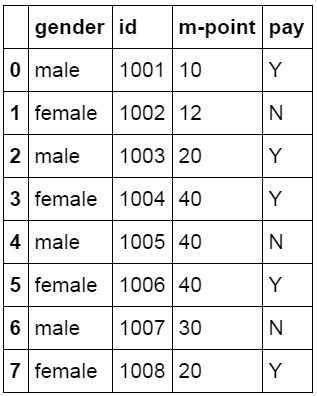
使用merge函數對兩個數據表進行合並,合並的方式為inner,將兩個數據表中共有的數據匹配到一起生成新的數據表。並命名為df_inner。
#數據表匹配合並,inner模式 df_inner=pd.merge(df,df1,how=‘inner‘)
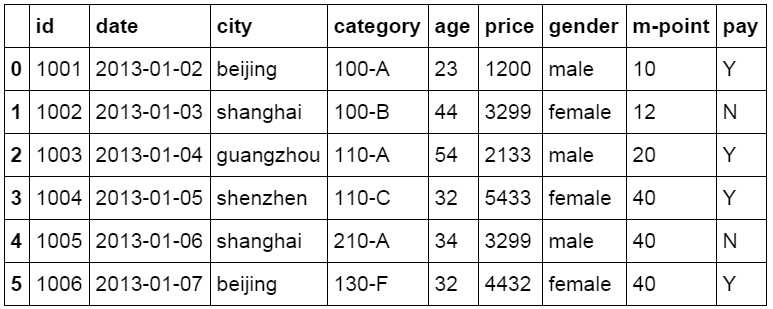
除了inner方式以外,合並的方式還有left,right和outer方式。這幾種方式的差別在我其他的文章中有詳細的說明和對比。
#其他數據表匹配模式 df_left=pd.merge(df,df1,how=‘left‘) df_right=pd.merge(df,df1,how=‘right‘) df_outer=pd.merge(df,df1,how=‘outer‘)
設置索引列
完成數據表的合並後,我們對df_inner數據表設置索引列,索引列的功能很多,可以進行數據提取,匯總,也可以進行數據篩選等。
設置索引的函數為set_index。
#設置索引列 df_inner.set_index(‘id‘)

排序(按索引,按數值)
Excel中可以通過數據目錄下的排序按鈕直接對數據表進行排序,比較簡單。Python中需要使用ort_values函數和sort_index函數完成排序。

在python中,既可以按索引對數據表進行排序,也可以看制定列的數值進行排序。首先我們按age列中用戶的年齡對數據表進行排序。
使用的函數為sort_values。
#按特定列的值排序 df_inner.sort_values(by=[‘age‘])
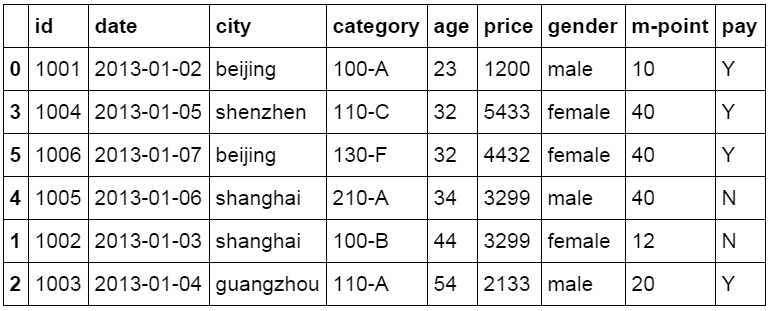
Sort_index函數用來將數據表按索引列的值進行排序。
#按索引列排序 df_inner.sort_index()
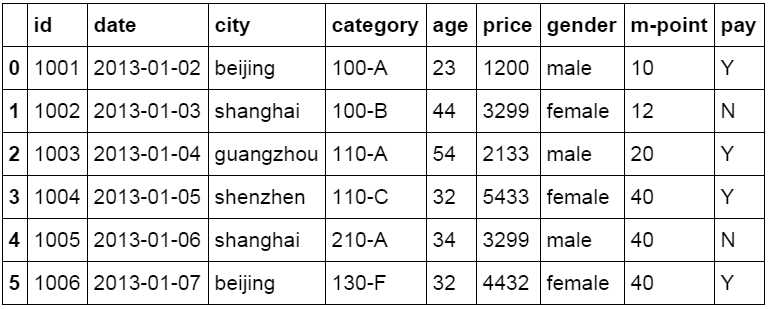
數據分組
Excel中可以通過VLOOKUP函數進行近似匹配來完成對數值的分組,或者使用“數據透視表”來完成分組。相應的 python中使用where函數完成數據分組。
Where函數用來對數據進行判斷和分組,下面的代碼中我們對price列的值進行判斷,將符合條件的分為一組,不符合條件的分為另一組,並使用group字段進行標記。
#如果price列的值>3000,group列顯示high,否則顯示low df_inner[‘group‘] = np.where(df_inner[‘price‘] > 3000,‘high‘,‘low‘)

除了where函數以外,還可以對多個字段的值進行判斷後對數據進行分組,下面的代碼中對city列等於beijing並且price列大於等於4000的數據標記為1。
#對復合多個條件的數據進行分組標記 df_inner.loc[(df_inner[‘city‘] == ‘beijing‘) & (df_inner[‘price‘] >= 4000), ‘sign‘]=1
數據分列
與數據分組相反的是對數值進行分列,Excel中的數據目錄下提供“分列”功能。在python中使用split函數實現分列。
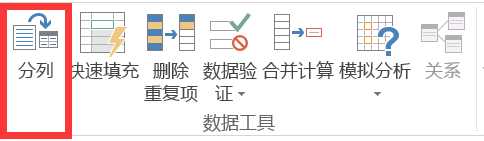
在數據表中category列中的數據包含有兩個信息,前面的數字為類別id,後面的字母為size值。中間以連字符進行連接。我們使用split函數對這個字段進行拆分,並將拆分後的數據表匹配回原數據表中。
#對category字段的值依次進行分列,並創建數據表,索引值為df_inner的索引列,列名稱為category和size pd.DataFrame((x.split(‘-‘) for x in df_inner[‘category‘]),index=df_inner.index,columns=[‘category‘,‘size‘])
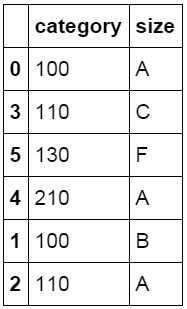
#將完成分列後的數據表與原df_inner數據表進行匹配 df_inner=pd.merge(df_inner,split,right_index=True, left_index=True)
5、數據提取
第五部分是數據提取,也是數據分析中最常見的一個工作。這部分主要使用三個函數,loc,iloc和ix,loc函數按標簽值進行提取,iloc按位置進行提取,ix可以同時按標簽和位置進行提取。下面介紹每一種函數的使用方法。
按標簽提取(loc)
Loc函數按數據表的索引標簽進行提取,下面的代碼中提取了索引列為3的單條數據。
#按索引提取單行的數值 df_inner.loc[3] id 1004 date 2013-01-05 00:00:00 city shenzhen category 110-C age 32 price 5433 gender female m-point 40 pay Y group high sign NaN category_1 110 size C Name: 3, dtype: object
使用冒號可以限定提取數據的範圍,冒號前面為開始的標簽值,後面為結束的標簽值。下面提取了0到5的數據行。
#按索引提取區域行數值 df_inner.loc[0:5]

Reset_index函數用於恢復索引,這裏我們重新將date字段的日期設置為數據表的索引,並按日期進行數據提取。
#重設索引 df_inner.reset_index()
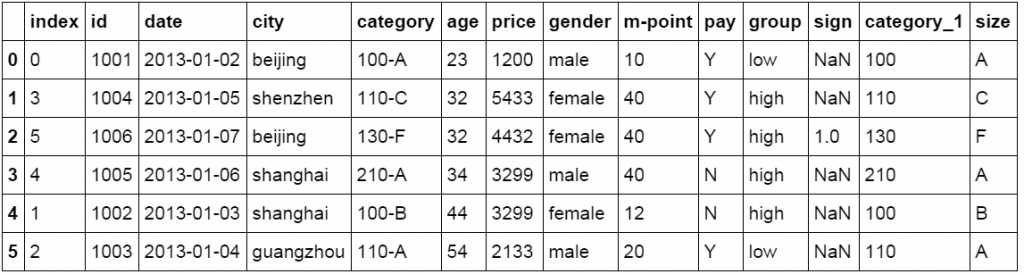
#設置日期為索引 df_inner=df_inner.set_index(‘date‘)
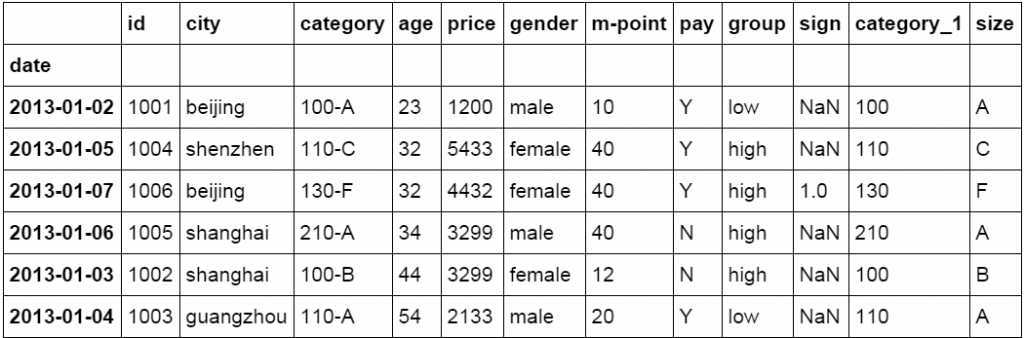
使用冒號限定提取數據的範圍,冒號前面為空表示從0開始。提取所有2013年1月4日以前的數據。
#提取4日之前的所有數據 df_inner[:‘2013-01-04‘]
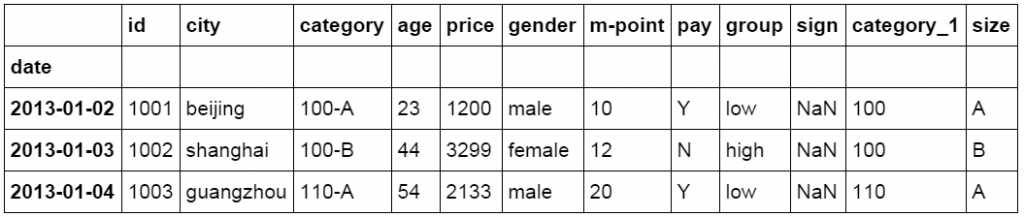
按位置提取(iloc)
使用iloc函數按位置對數據表中的數據進行提取,這裏冒號前後的數字不再是索引的標簽名稱,而是數據所在的位置,從0開始。
#使用iloc按位置區域提取數據 df_inner.iloc[:3,:2]
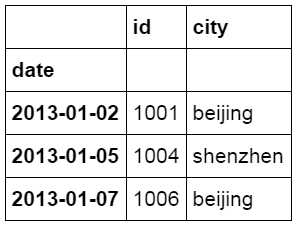
iloc函數除了可以按區域提取數據,還可以按位置逐條提取,前面方括號中的0,2,5表示數據所在行的位置,後面方括號中的數表示所在列的位置。
#使用iloc按位置單獨提取數據 df_inner.iloc[[0,2,5],[4,5]]

按標簽和位置提取(ix)
ix是loc和iloc的混合,既能按索引標簽提取,也能按位置進行數據提取。下面代碼中行的位置按索引日期設置,列按位置設置。
#使用ix按索引標簽和位置混合提取數據 df_inner.ix[:‘2013-01-03‘,:4]
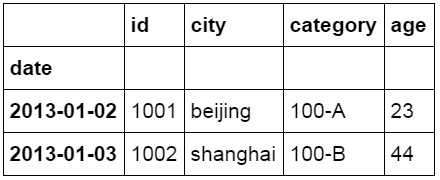
按條件提取(區域和條件值)
除了按標簽和位置提起數據以外,還可以按具體的條件進行數據。下面使用loc和isin兩個函數配合使用,按指定條件對數據進行提取 。
使用isin函數對city中的值是否為beijing進行判斷。
#判斷city列的值是否為beijing df_inner[‘city‘].isin([‘beijing‘]) date 2013-01-02 True 2013-01-05 False 2013-01-07 True 2013-01-06 False 2013-01-03 False 2013-01-04 False Name: city, dtype: bool
將isin函數嵌套到loc的數據提取函數中,將判斷結果為Ture數據提取出來。這裏我們把判斷條件改為city值是否為beijing和 shanghai。如果是就把這條數據提取出來。
#先判斷city列裏是否包含beijing和shanghai,然後將復合條件的數據提取出來。 df_inner.loc[df_inner[‘city‘].isin([‘beijing‘,‘shanghai‘])]

數值提取還可以完成類似數據分列的工作,從合並的數值中提取出制定的數值。
category=df_inner[‘category‘] 0 100-A 3 110-C 5 130-F 4 210-A 1 100-B 2 110-A Name: category, dtype: object
#提取前三個字符,並生成數據表 pd.DataFrame(category.str[:3])
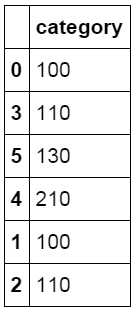
6、數據篩選
第六部分為數據篩選,使用與,或,非三個條件配合大於,小於和等於對數據進行篩選,並進行計數和求和。與excel中的篩選功能和countifs和sumifs功能相似。
按條件篩選(與,或,非)
Excel數據目錄下提供了“篩選”功能,用於對數據表按不同的條件進行篩選。Python中使用loc函數配合篩選條件來完成篩選功能。配合sum和count函數還能實現excel中sumif和countif函數的功能。
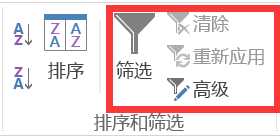
使用“與”條件進行篩選,條件是年齡大於25歲,並且城市為beijing。篩選後只有一條數據符合要求。
#使用“與”條件進行篩選 df_inner.loc[(df_inner[‘age‘] > 25) & (df_inner[‘city‘] == ‘beijing‘), [‘id‘,‘city‘,‘age‘,‘category‘,‘gender‘]]

使用“或”條件進行篩選,年齡大於25歲或城市為beijing。篩選後有6條數據符合要求。
#使用“或”條件篩選 df_inner.loc[(df_inner[‘age‘] > 25) | (df_inner[‘city‘] == ‘beijing‘), [‘id‘,‘city‘,‘age‘,‘category‘,‘gender‘]].sort ([‘age‘])

在前面的代碼後增加price字段以及sum函數,按篩選後的結果將price字段值進行求和,相當於excel中sumifs的功能。
#對篩選後的數據按price字段進行求和 df_inner.loc[(df_inner[‘age‘] > 25) | (df_inner[‘city‘] == ‘beijing‘), [‘id‘,‘city‘,‘age‘,‘category‘,‘gender‘,‘price‘]].sort([‘age‘]).price.sum() 19796
使用“非”條件進行篩選,城市不等於beijing。符合條件的數據有4條。將篩選結果按id列進行排序。
#使用“非”條件進行篩選 df_inner.loc[(df_inner[‘city‘] != ‘beijing‘), [‘id‘,‘city‘,‘age‘,‘category‘,‘gender‘]].sort([‘id‘])
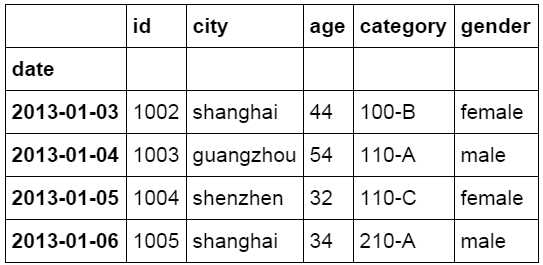
在前面的代碼後面增加city列,並使用count函數進行計數。相當於excel中的countifs函數的功能。
#對篩選後的數據按city列進行計數 df_inner.loc[(df_inner[‘city‘] != ‘beijing‘), [‘id‘,‘city‘,‘age‘,‘category‘,‘gender‘]].sort([‘id‘]).city.count() 4
還有一種篩選的方式是用query函數。下面是具體的代碼和篩選結果。
#使用query函數進行篩選 df_inner.query(‘city == ["beijing", "shanghai"]‘)
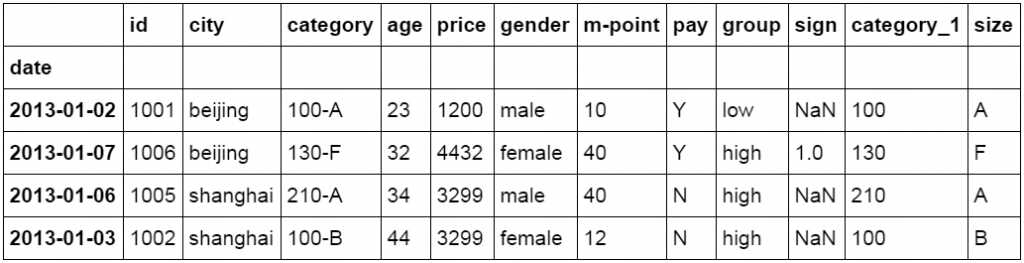
在前面的代碼後增加price字段和sum函數。對篩選後的price字段進行求和,相當於excel中的sumifs函數的功能。
#對篩選後的結果按price進行求和 df_inner.query(‘city == ["beijing", "shanghai"]‘).price.sum() 12230
這是第三篇,介紹第7-9部分的內容,數據匯總,數據統計,和數據輸出。
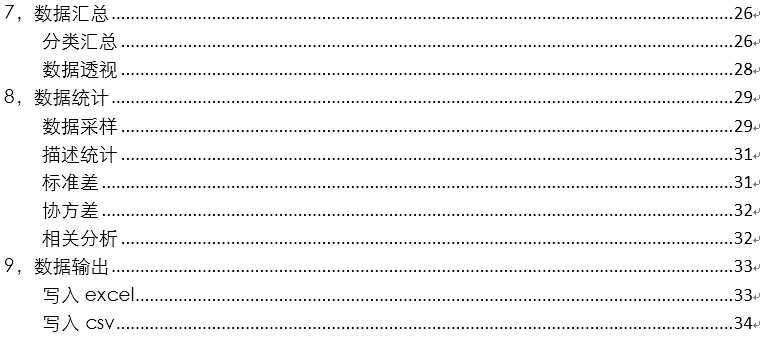
7、數據匯總
第七部分是對數據進行分類匯總,Excel中使用分類匯總和數據透視可以按特定維度對數據進行匯總,python中使用的主要函數是groupby和pivot_table。下面分別介紹這兩個函數的使用方法。
分類匯總
Excel的數據目錄下提供了“分類匯總”功能,可以按指定的字段和匯總方式對數據表進行匯總。Python中通過Groupby函數完成相應的操作,並可以支持多級分類匯總。
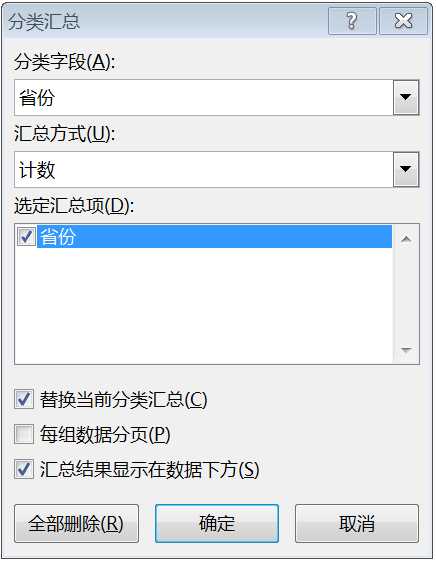
Groupby是進行分類匯總的函數,使用方法很簡單,制定要分組的列名稱就可以,也可以同時制定多個列名稱,groupby按列名稱出現的順序進行分組。同時要制定分組後的匯總方式,常見的是計數和求和兩種。
#對所有列進行計數匯總 df_inner.groupby(‘city‘).count()
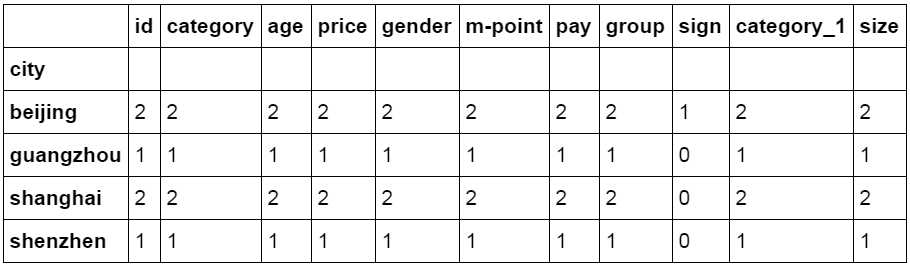
可以在groupby中設置列名稱來對特定的列進行匯總。下面的代碼中按城市對id字段進行匯總計數。
#對特定的ID列進行計數匯總 df_inner.groupby(‘city‘)[‘id‘].count() city beijing 2 guangzhou 1 shanghai 2 shenzhen 1 Name: id, dtype: int64
在前面的基礎上增加第二個列名稱,分布對city和size兩個字段進行計數匯總。
#對兩個字段進行匯總計數 df_inner.groupby([‘city‘,‘size‘])[‘id‘].count() city size beijing A 1 F 1 guangzhou A 1 shanghai A 1 B 1 shenzhen C 1 Name: id, dtype: int64
除了計數和求和外,還可以對匯總後的數據同時按多個維度進行計算,下面的代碼中按城市對price字段進行匯總,並分別計算price的數量,總金額和平均金額。
#對city字段進行匯總並計算price的合計和均值。 df_inner.groupby(‘city‘)[‘price‘].agg([len,np.sum, np.mean])

數據透視
Excel中的插入目錄下提供“數據透視表”功能對數據表按特定維度進行匯總。Python中也提供了數據透視表功能。通過pivot_table函數實現同樣的效果。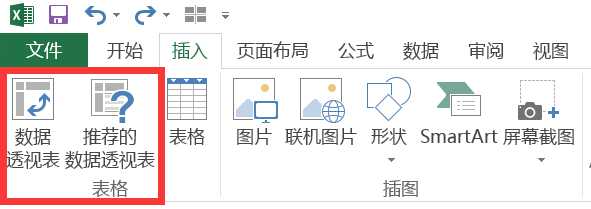
數據透視表也是常用的一種數據分類匯總方式,並且功能上比groupby要強大一些。下面的代碼中設定city為行字段,size為列字段,price為值字段。分別計算price的數量和金額並且按行與列進行匯總。
#數據透視表 pd.pivot_table(df_inner,index=["city"],values=["price"],columns=["size"],aggfunc=[len,np.sum],fill_value=0,margins=True)

8、數據統計
第九部分為數據統計,這裏主要介紹數據采樣,標準差,協方差和相關系數的使用方法。
數據采樣
Excel的數據分析功能中提供了數據抽樣的功能,如下圖所示。Python通過sample函數完成數據采樣。
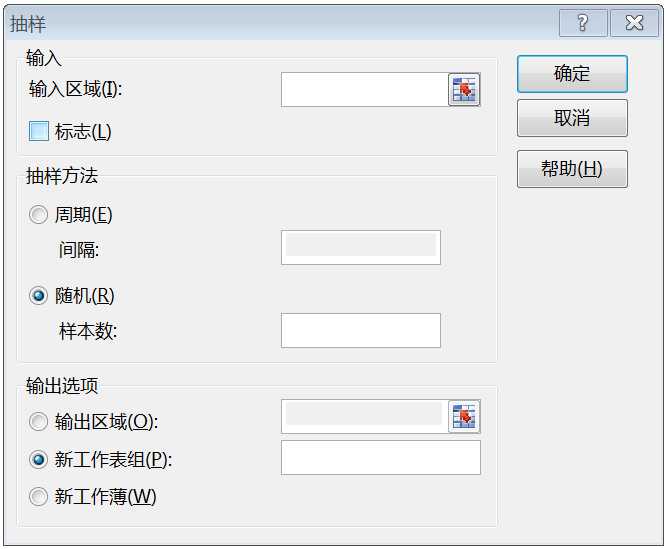
Sample是進行數據采樣的函數,設置n的數量就可以了。函數自動返回參與的結果。
#簡單的數據采樣 df_inner.sample(n=3)
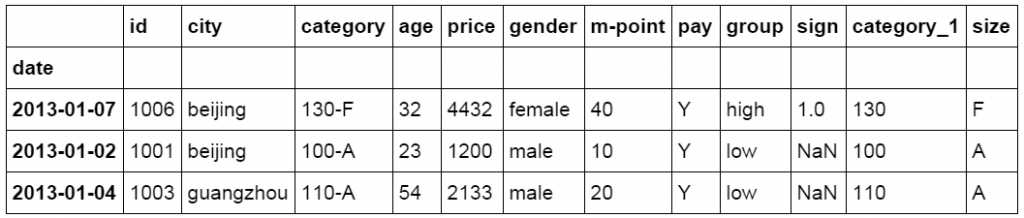
Weights參數是采樣的權重,通過設置不同的權重可以更改采樣的結果,權重高的數據將更有希望被選中。這裏手動設置6條數據的權重值。將前面4個設置為0,後面兩個分別設置為0.5。
#手動設置采樣權重 weights = [0, 0, 0, 0, 0.5, 0.5] df_inner.sample(n=2, weights=weights)
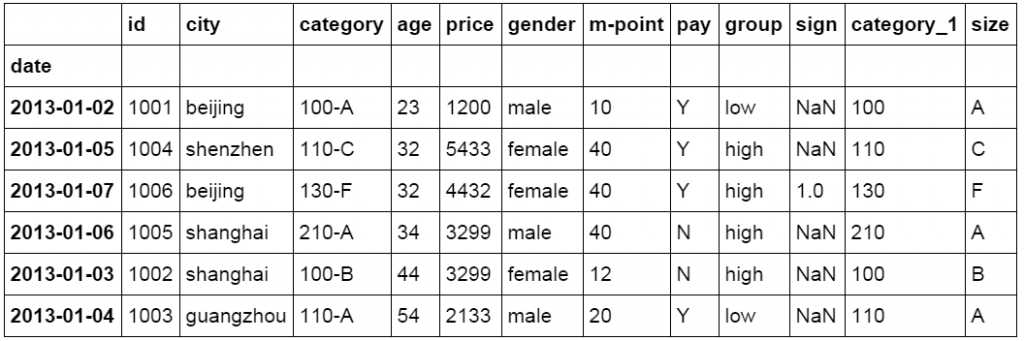
從采樣結果中可以看出,後兩條權重高的數據被選中。

Sample函數中還有一個參數replace,用來設置采樣後是否放回。
#采樣後不放回 df_inner.sample(n=6, replace=False)
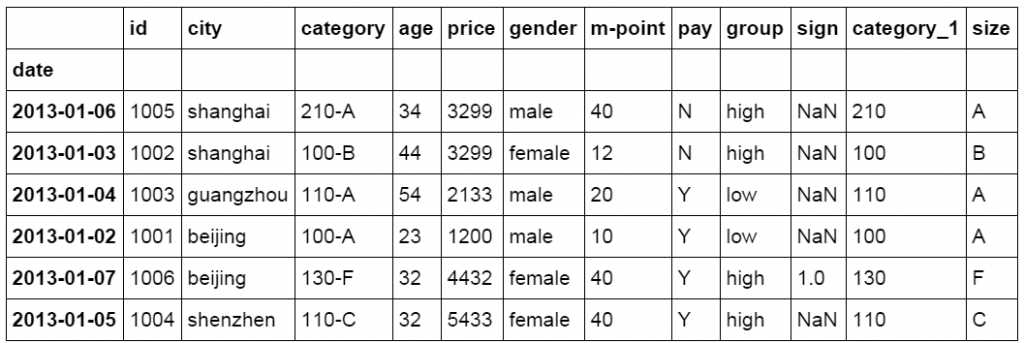
#采樣後放回 df_inner.sample(n=6, replace=True)
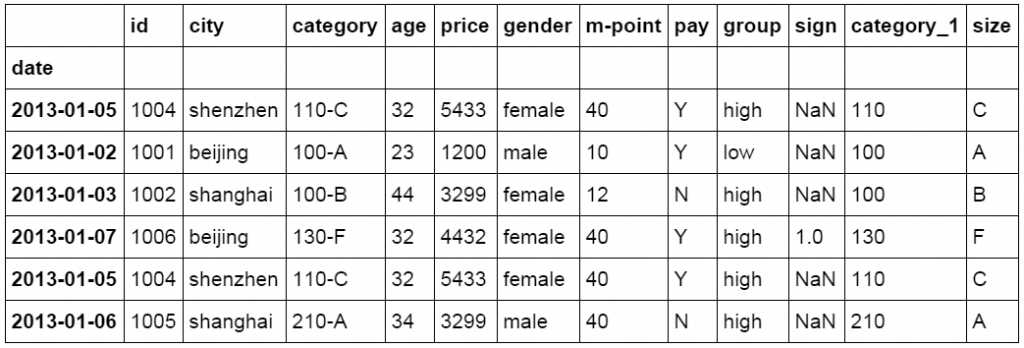
描述統計
Excel中的數據分析中提供了描述統計的功能。Python中可以通過Describe對數據進行描述統計。
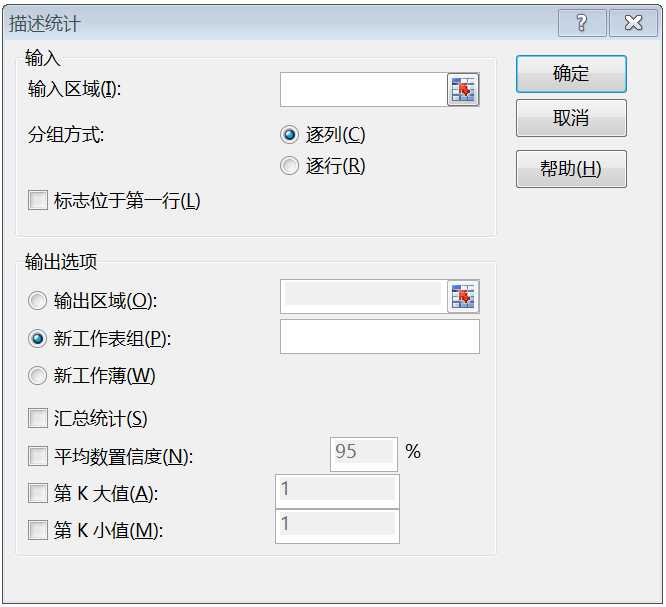
Describe函數是進行描述統計的函數,自動生成數據的數量,均值,標準差等數據。下面的代碼中對數據表進行描述統計,並使用round函數設置結果顯示的小數位。並對結果數據進行轉置。
#數據表描述性統計 df_inner.describe().round(2).T
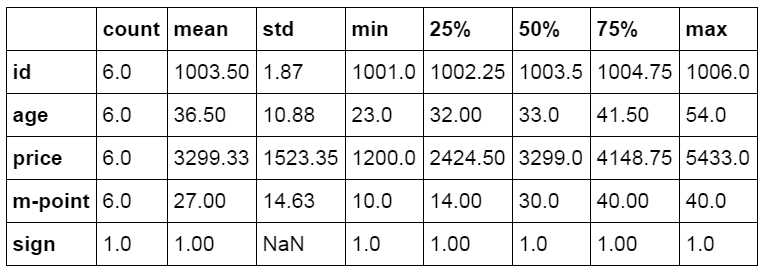
標準差
Python中的Std函數用來接算特定數據列的標準差。
#標準差 df_inner[‘price‘].std() 1523.3516556155596
協方差
Excel中的數據分析功能中提供協方差的計算,python中通過cov函數計算兩個字段或數據表中各字段間的協方差。

Cov函數用來計算兩個字段間的協方差,可以只對特定字段進行計算,也可以對整個數據表中各個列之間進行計算。
#兩個字段間的協方差 df_inner[‘price‘].cov(df_inner[‘m-point‘]) 17263.200000000001
#數據表中所有字段間的協方差 df_inner.cov()
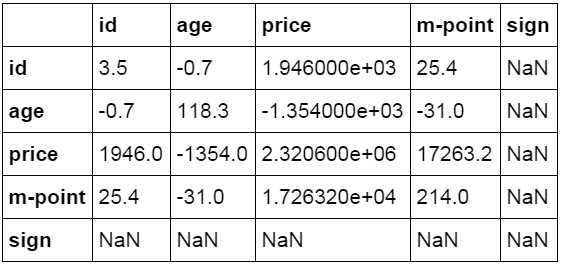
相關分析
Excel的數據分析功能中提供了相關系數的計算功能,python中則通過corr函數完成相關分析的操作,並返回相關系數。
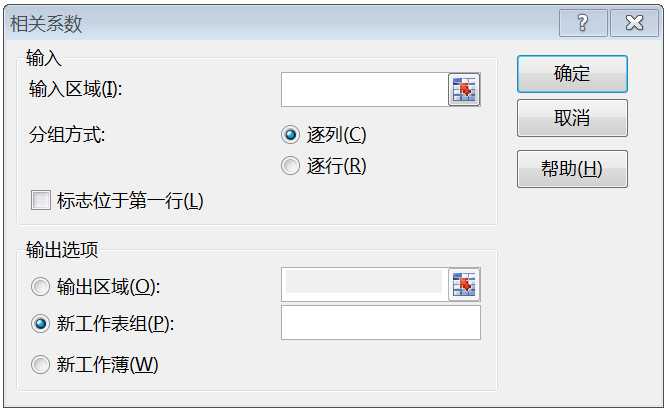
Corr函數用來計算數據間的相關系數,可以單獨對特定數據進行計算,也可以對整個數據表中各個列進行計算。相關系數在-1到1之間,接近1為正相關,接近-1為負相關,0為不相關。
#相關性分析 df_inner[‘price‘].corr(df_inner[‘m-point‘]) 0.77466555617085264
#數據表相關性分析 df_inner.corr()

9、數據輸出
第九部分是數據輸出,處理和分析完的數據可以輸出為xlsx格式和csv格式。
寫入excel
#輸出到excel格式 df_inner.to_excel(‘excel_to_python.xlsx‘, sheet_name=‘bluewhale_cc‘)

寫入csv
#輸出到CSV格式 df_inner.to_csv(‘excel_to_python.csv‘)
在數據處理的過程中,大部分基礎工作是重復和機械的,對於這部分基礎工作,我們可以使用自定義函數進行自動化。以下簡單介紹對數據表信息獲取自動化處理。
#創建數據表
df = pd.DataFrame({"id":[1001,1002,1003,1004,1005,1006],
"date":pd.date_range(‘20130102‘, periods=6),
"city":[‘Beijing ‘, ‘SH‘, ‘ guangzhou ‘, ‘Shenzhen‘, ‘shanghai‘, ‘BEIJING ‘],
"age":[23,44,54,32,34,32],
"category":[‘100-A‘,‘100-B‘,‘110-A‘,‘110-C‘,‘210-A‘,‘130-F‘],
"price":[1200,np.nan,2133,5433,np.nan,4432]},
columns =[‘id‘,‘date‘,‘city‘,‘category‘,‘age‘,‘price‘])
#創建自定義函數
def table_info(x):
shape=x.shape
types=x.dtypes
colums=x.columns
print("數據維度(行,列):\n",shape)
print("數據格式:\n",types)
print("列名稱:\n",colums)
#調用自定義函數獲取df數據表信息並輸出結果 table_info(df) 數據維度(行,列): (6, 6) 數據格式: id int64 date datetime64[ns] city object category object age int64 price float64 dtype: object 列名稱: Index([‘id‘, ‘date‘, ‘city‘, ‘category‘, ‘age‘, ‘price‘], dtype=‘object‘)
參考資料:
http://bluewhale.cc/2017-04-21/use-python-for-data-analysis-like-excel-1.html
http://bluewhale.cc/2017-04-21/use-python-for-data-analysis-like-excel-2.html
http://bluewhale.cc/2017-04-21/use-python-for-data-analysis-like-excel-3.html
像Excel一樣使用python進行數據分析